PS如何文字增加发光效果
来源:网络收集 点击: 时间:2024-08-17【导读】:
PS如何文字增加发光效果方法/步骤1/7分步阅读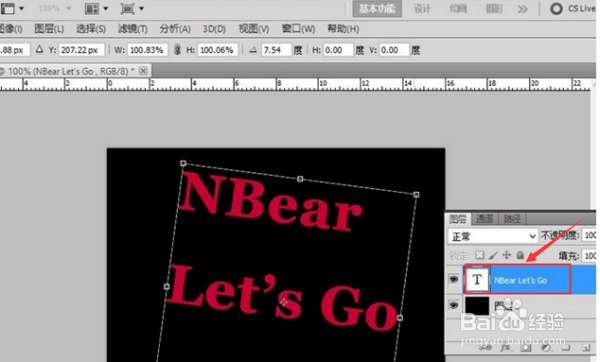 2/7
2/7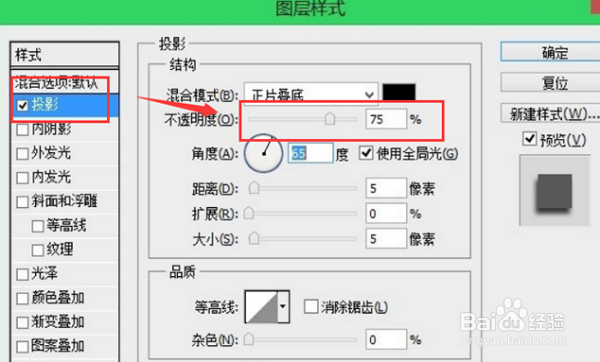 3/7
3/7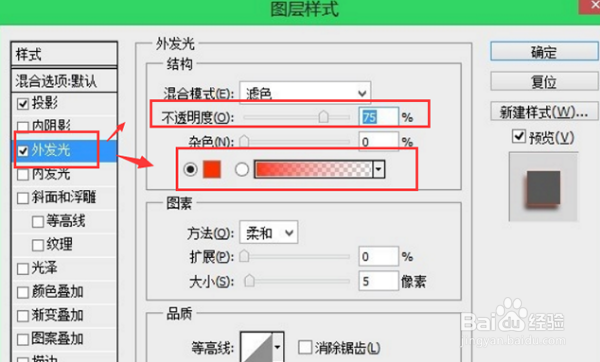 4/7
4/7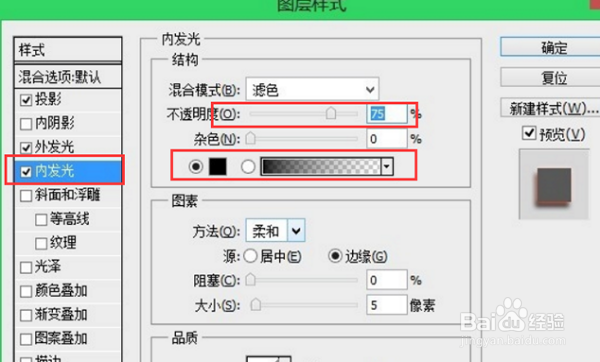 5/7
5/7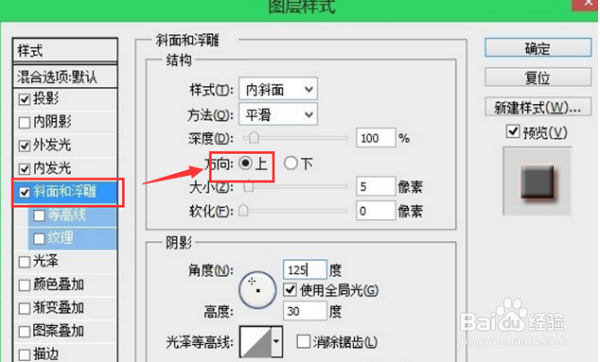 6/7
6/7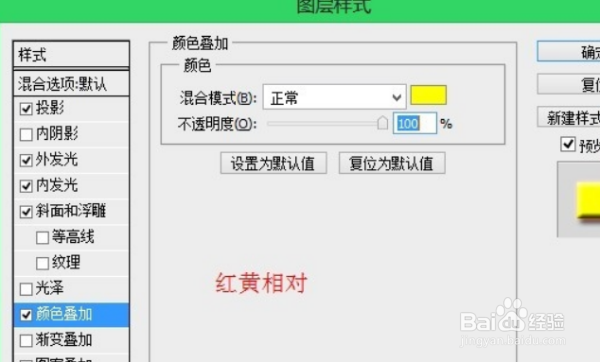 7/7
7/7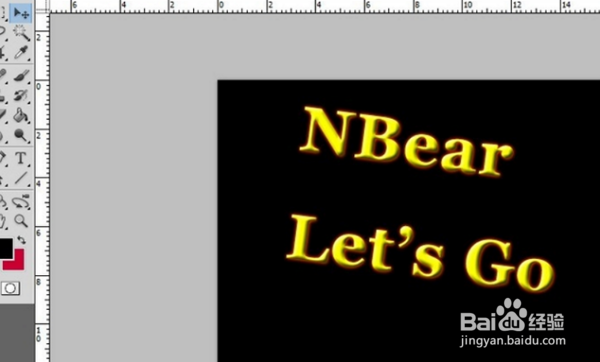
打开ps软件,输入一些文字,然后双击文字图层,打开混合选项:
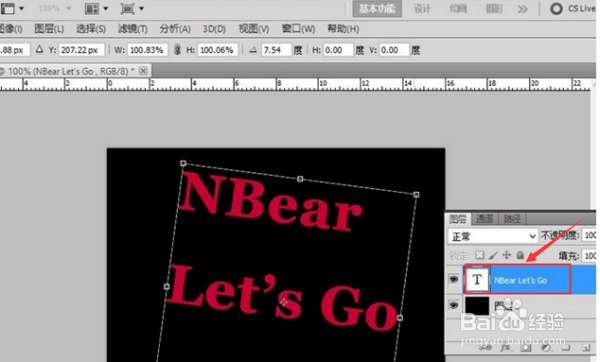 2/7
2/7如果只设置外发光,文字会比较突兀不够自然,所以首先需要设置投影效果 ,点击图层样式中的投影选项,将其对勾选上:
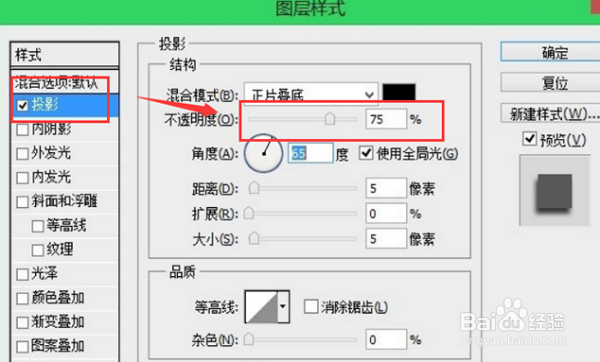 3/7
3/7调整外发光效果,点击外发光的选项,这里设置一下透明度和颜色:
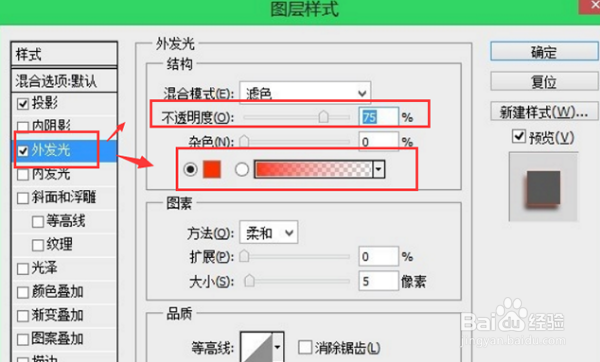 4/7
4/7这一步调整一下内发光效果,适当的调整一下透明度即可:
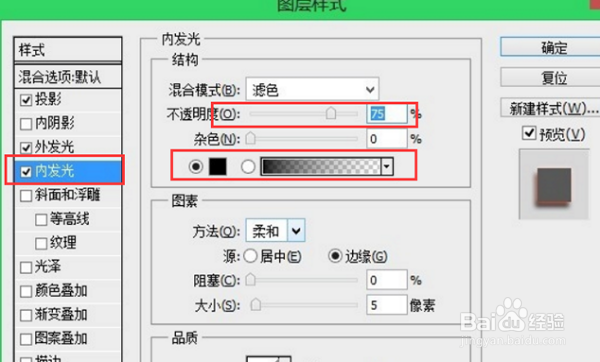 5/7
5/7接着是勾选调整斜面和浮雕效果,是为了凸显文字的立体效果,这里把方向调整为上,其他使用默认即可:
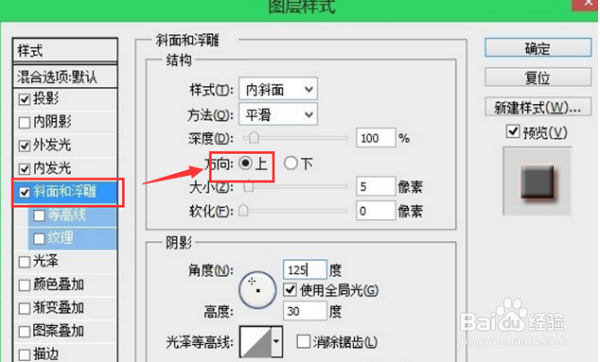 6/7
6/7这一步进行颜色叠加的调整 ,选择文字的相对色,这样效果更佳明显,这里选择黄色,和红色相对:
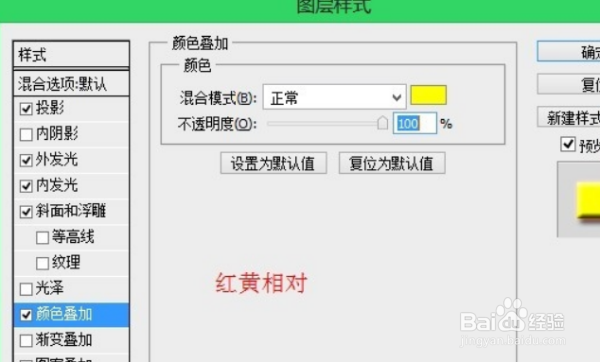 7/7
7/7全部调整完成后,最终可以看到字体发出了淡淡的红光效果,如果不满意,可以再次双击文字图层调整。以上就是用PS设置文字外发光效果的流程:
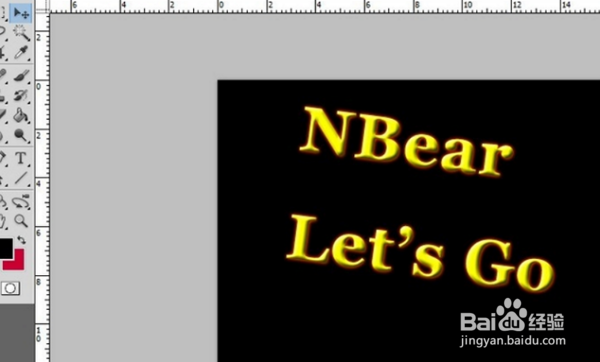
版权声明:
1、本文系转载,版权归原作者所有,旨在传递信息,不代表看本站的观点和立场。
2、本站仅提供信息发布平台,不承担相关法律责任。
3、若侵犯您的版权或隐私,请联系本站管理员删除。
4、文章链接:http://www.1haoku.cn/art_1132462.html
上一篇:好看视频在哪里编辑个性签名
下一篇:word怎么只改英文字体
 订阅
订阅